Как удалить метки из представления карты Google Maps
Опубликовано: 2023-01-24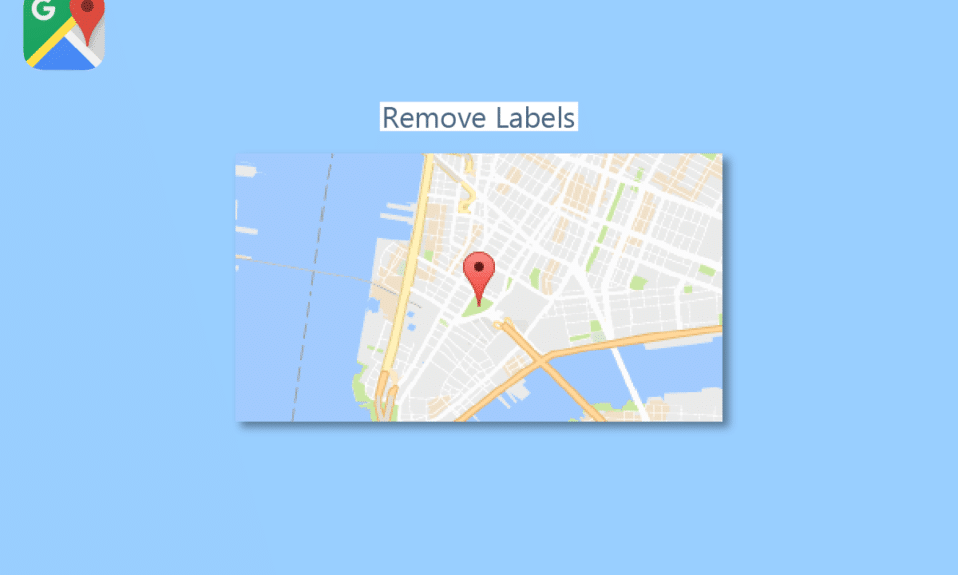
Карты Google используют ярлыки для выделения достопримечательностей, таких как рестораны, торговые центры и парки. Они служат информационными центрами для часов, указаний и обзоров. Вы также можете создавать свои собственные ярлыки для дома, работы или ваших любимых мест. Обычно эти метки очень полезны, но есть ли возможность просматривать карту без них? К счастью, можно удалить метки из представления карты Google Maps. В этой статье мы обсудим, как можно отключить метки в гугл картах и многое другое.
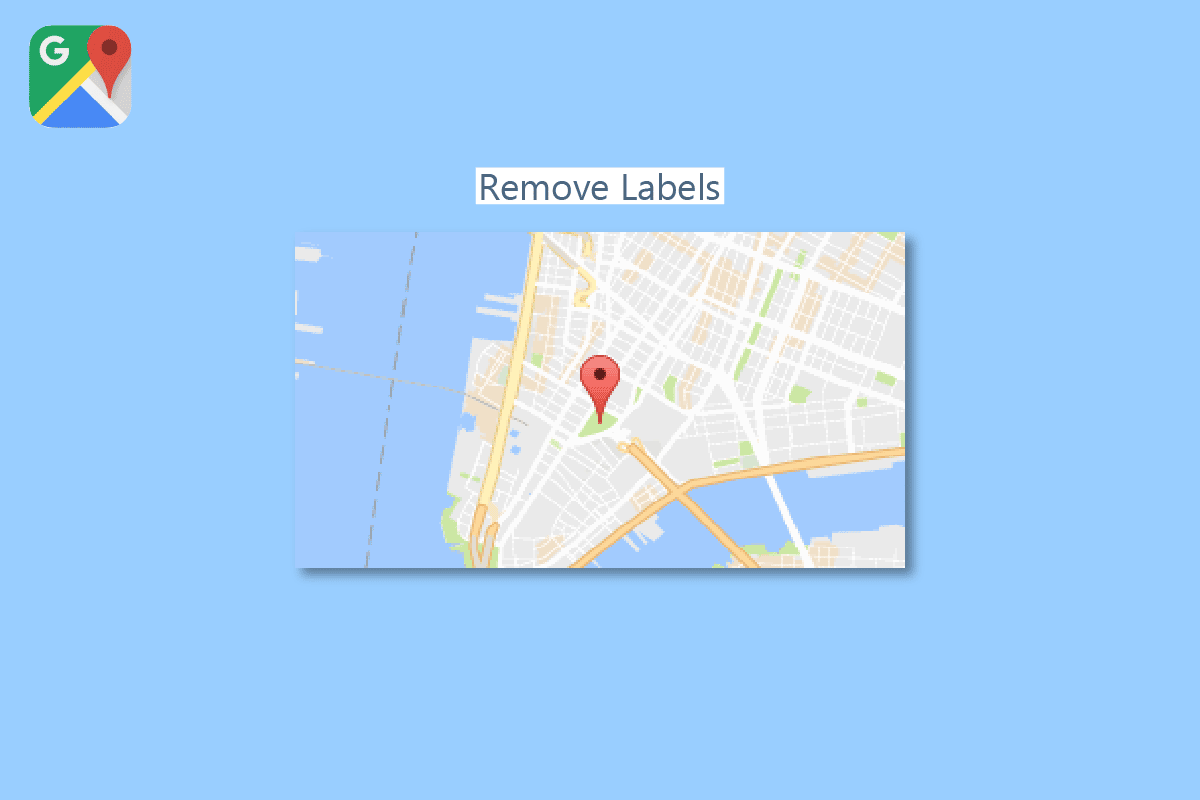
Содержание
- Как удалить метки из представления карты Google Maps
- Способ 1: отключить все метки в слоях
- Способ 2: откройте Карты Google в режиме инкогнито
- Способ 3: используйте Google Мои карты
- Способ 4: использовать стиль карты Google
- Способ 5: удалить пользовательские метки в Картах Google
- Как отключить метки в Google Maps на Android
Как удалить метки из представления карты Google Maps
Метки — это необходимая функция Google Maps, которая помогает нам легко находить места. Хотя карта, заполненная булавками и флажками, когда вы смотрите, может сильно отвлекать, когда вы просто хотите перемещаться. Здесь мы упомянем методы удаления меток из карты Google Maps.
Способ 1: отключить все метки в слоях
Вы можете быстро переключить этот параметр в настройках сведений о карте, чтобы получить представление о местоположении, полностью лишенном меток. К сожалению, эта функция доступна только в настольной версии Google Maps. Наряду с удалением названий улиц в дополнение к булавкам и частным торговым маркам, это все еще иногда полезно. Выполните следующие действия, чтобы Google Maps удалил ярлыки:
1. Запустите Карты Google в новой вкладке.
2. Щелкните Слои в левом нижнем углу.
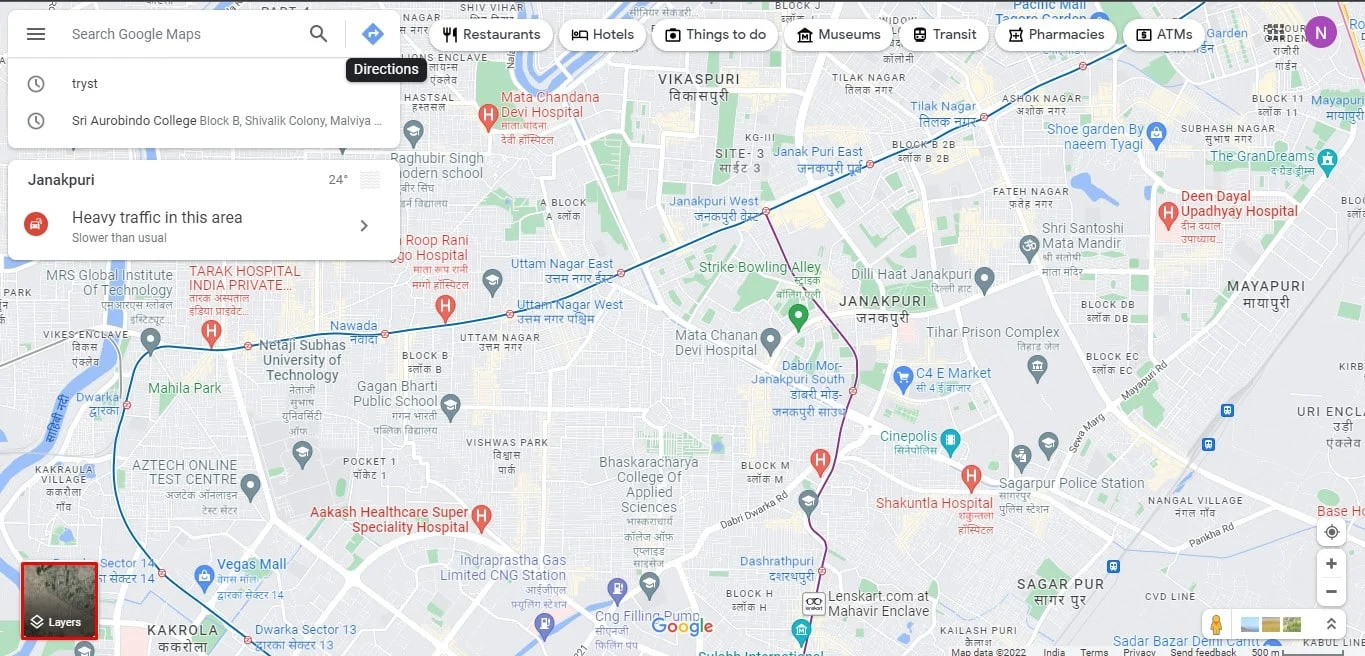
3. Нажмите Еще , чтобы открыть детали карты.
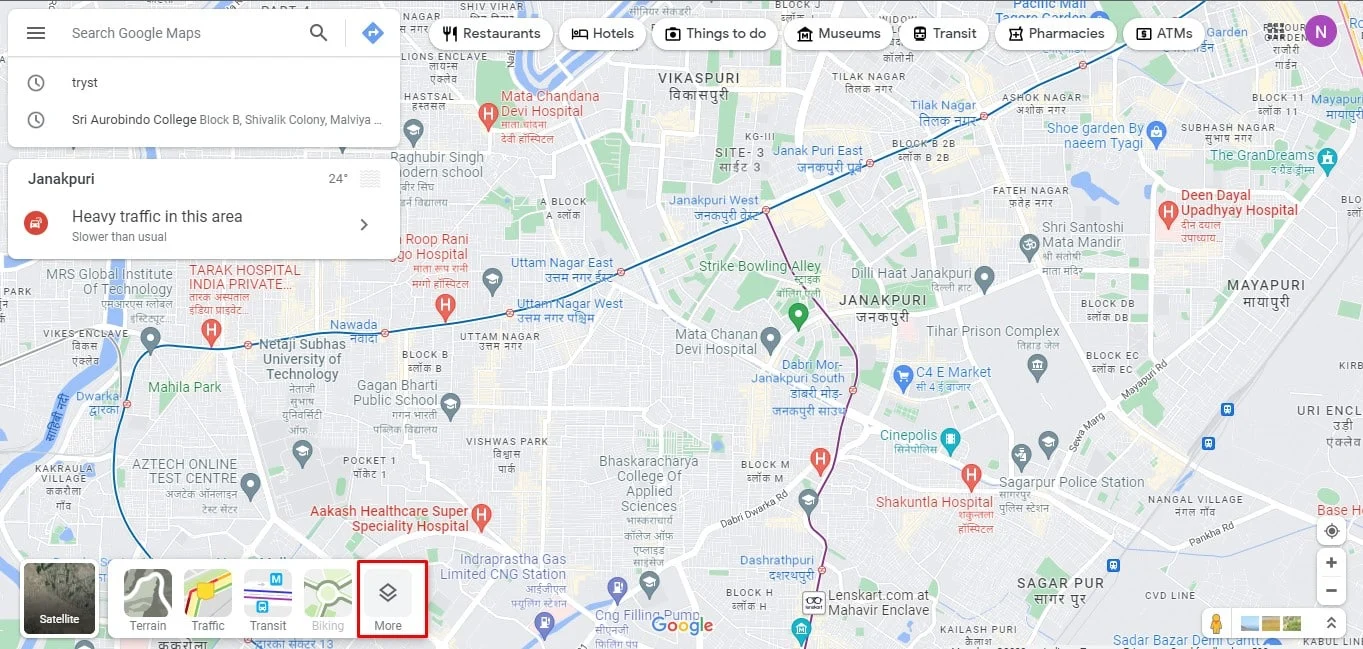
4. Затем снимите флажок « Ярлыки » в разделе «Тип карты», чтобы удалить их.
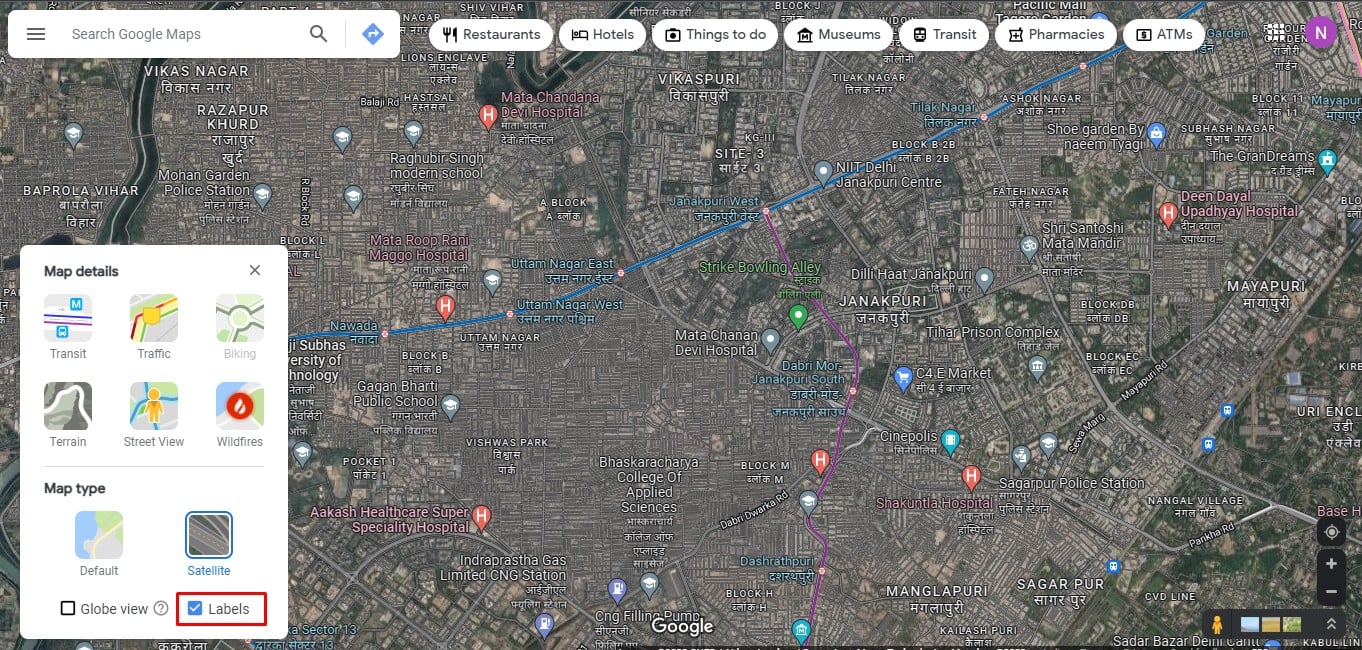
Читайте также: Как нарисовать радиус в приложении Google Maps
Способ 2: откройте Карты Google в режиме инкогнито
Трудно использовать карты, когда все метки отключены. Вам может понадобиться четкое изображение Google Maps без ваших личных ярлыков, но с названиями улиц и булавками. Попробуйте использовать режим инкогнито, чтобы запустить Карты Google, не показывая свои ярлыки.
1. Запустите браузер Chrome .
2. Щелкните значок с тремя вертикальными точками в правом верхнем углу.
3. Затем нажмите Новое окно в режиме инкогнито .
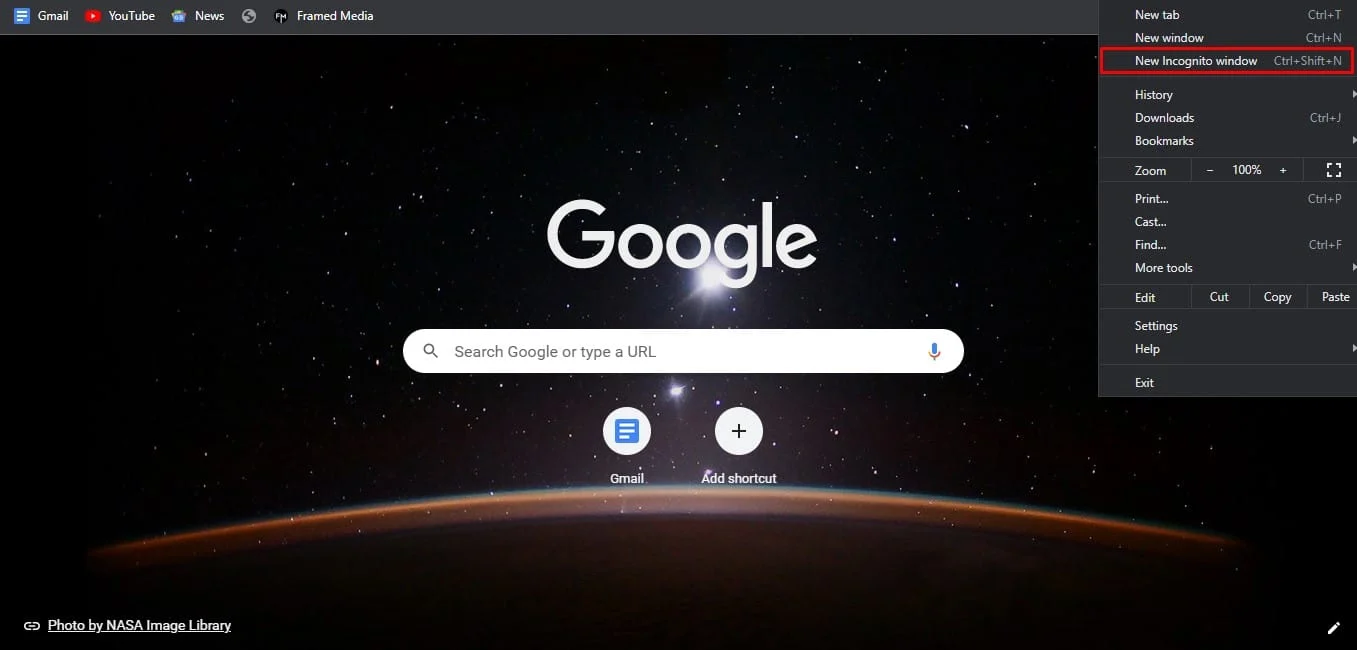
4. Теперь перейдите в Карты Google.
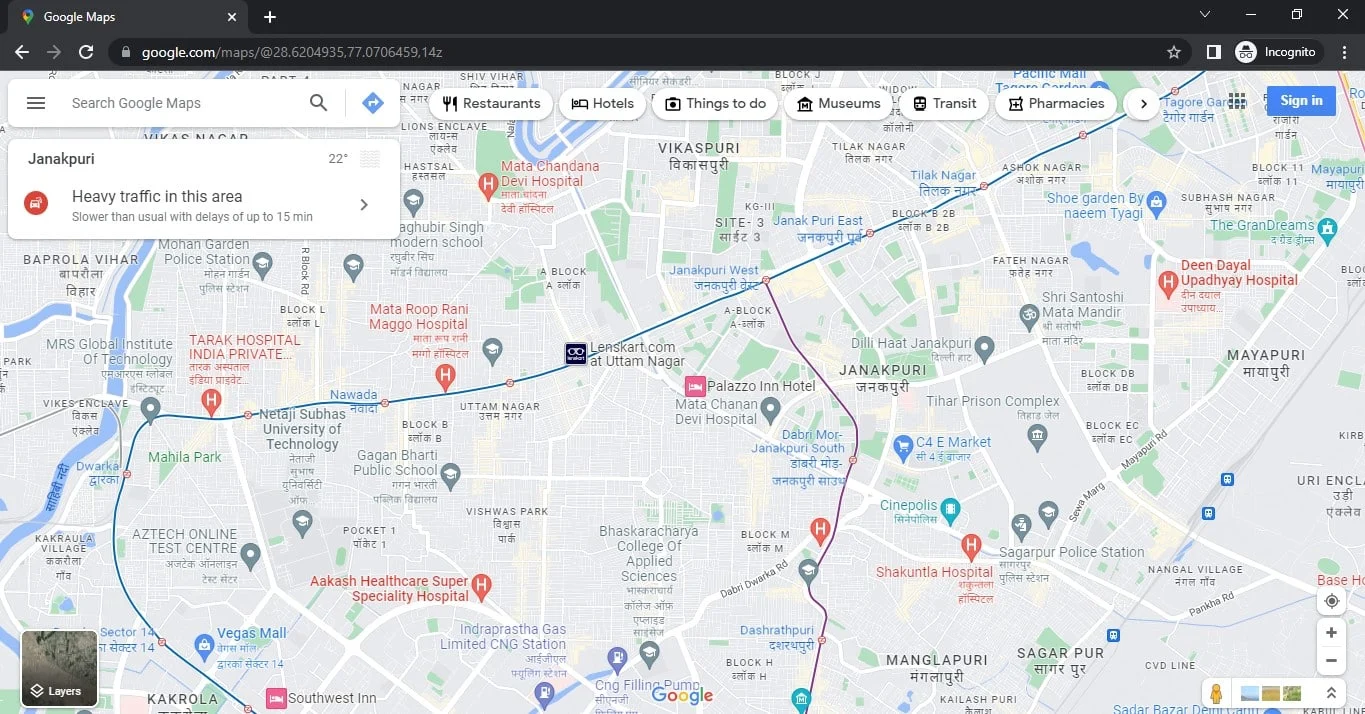
Ничего ранее сохраненное вами не будет отображаться на карте, если вы не вошли в свою учетную запись, но вы все равно можете использовать другие функции, как обычно. Это один из самых простых способов удалить метки из представления карты Google Maps.
Читайте также: Как найти ближайшую заправку на Google Maps
Способ 3: используйте Google Мои карты
Используя Google Maps и инструмент Google My Maps, вы можете создавать свои собственные уникальные карты. Он удобно предлагает базовые слои без меток, которые вы можете выбрать. Даже карты, которые вы создаете в Google My Maps, можно публиковать, распечатывать и встраивать. Выполните следующие действия, чтобы отключить ярлыки в Картах Google с помощью Google Мои карты:
Вот как удалить метки из представления карты Google Maps, создав карту в Google My Maps:
1. Зайдите в GoogleMy Maps в любом браузере.
2. Нажмите кнопку + СОЗДАТЬ НОВУЮ КАРТУ в левом верхнем углу экрана.
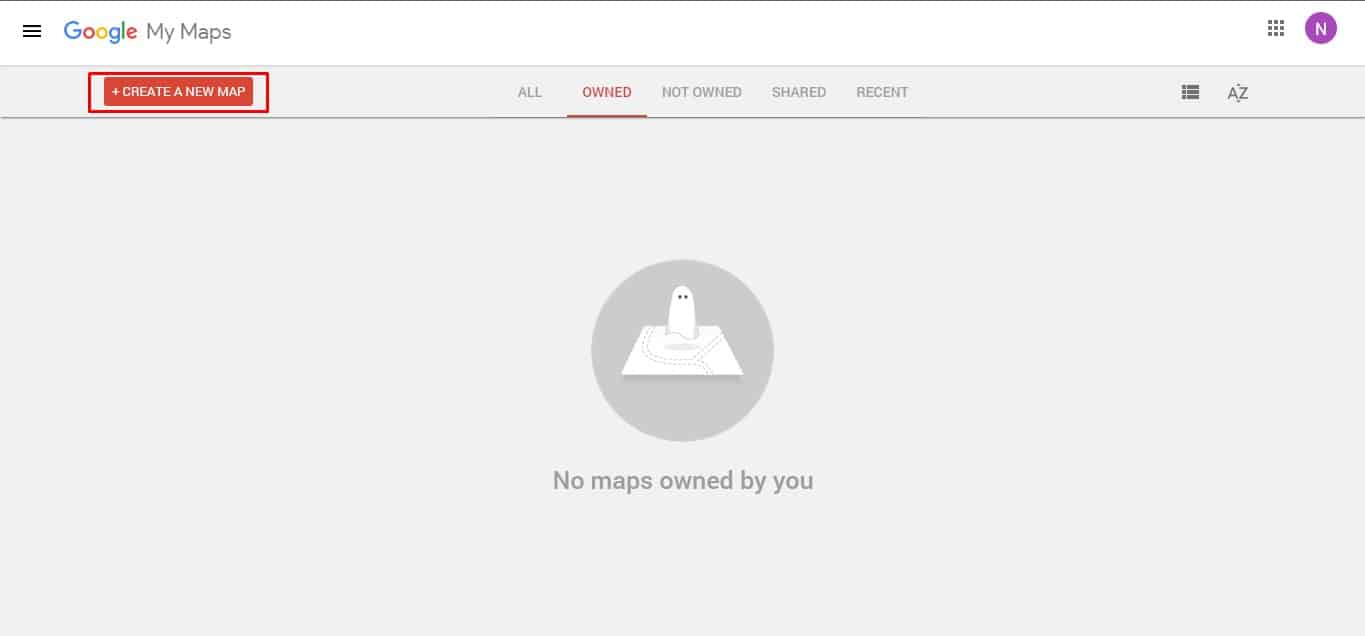
3. Щелкните стрелку раскрывающегося списка рядом с базовой картой и сделайте свой выбор.
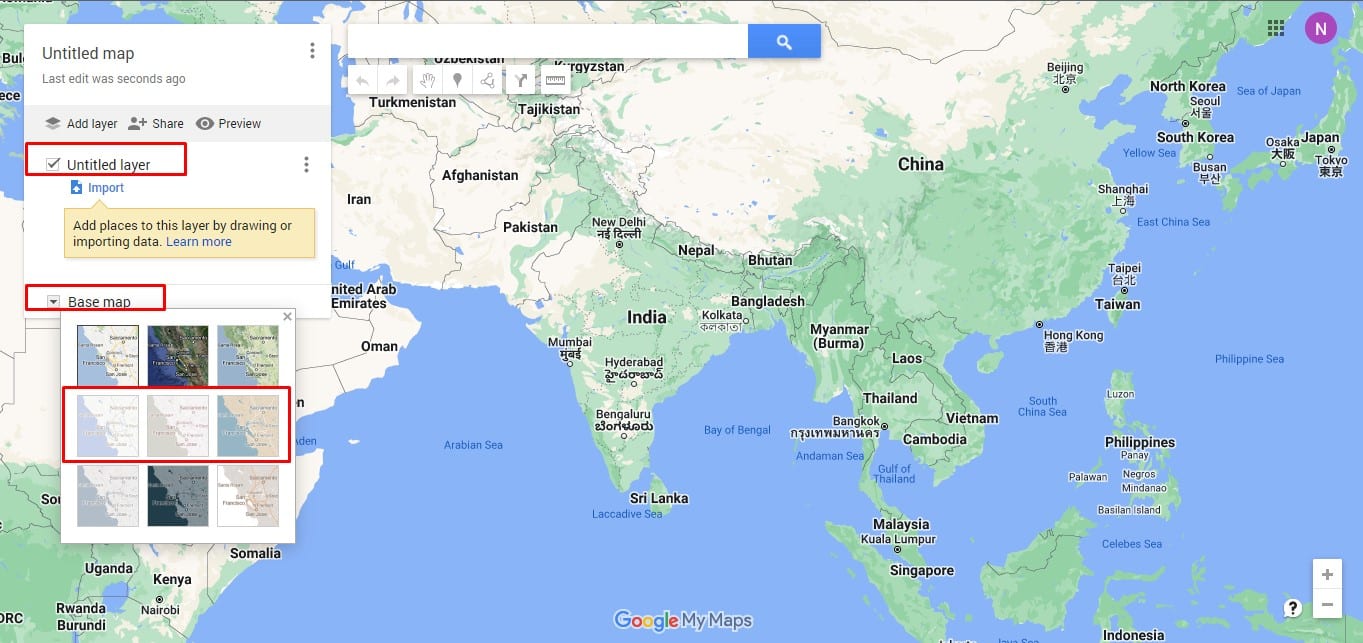
4. Нажмите на карту без названия , а затем выберите значок « Сохранить », чтобы сохранить только что созданную карту.
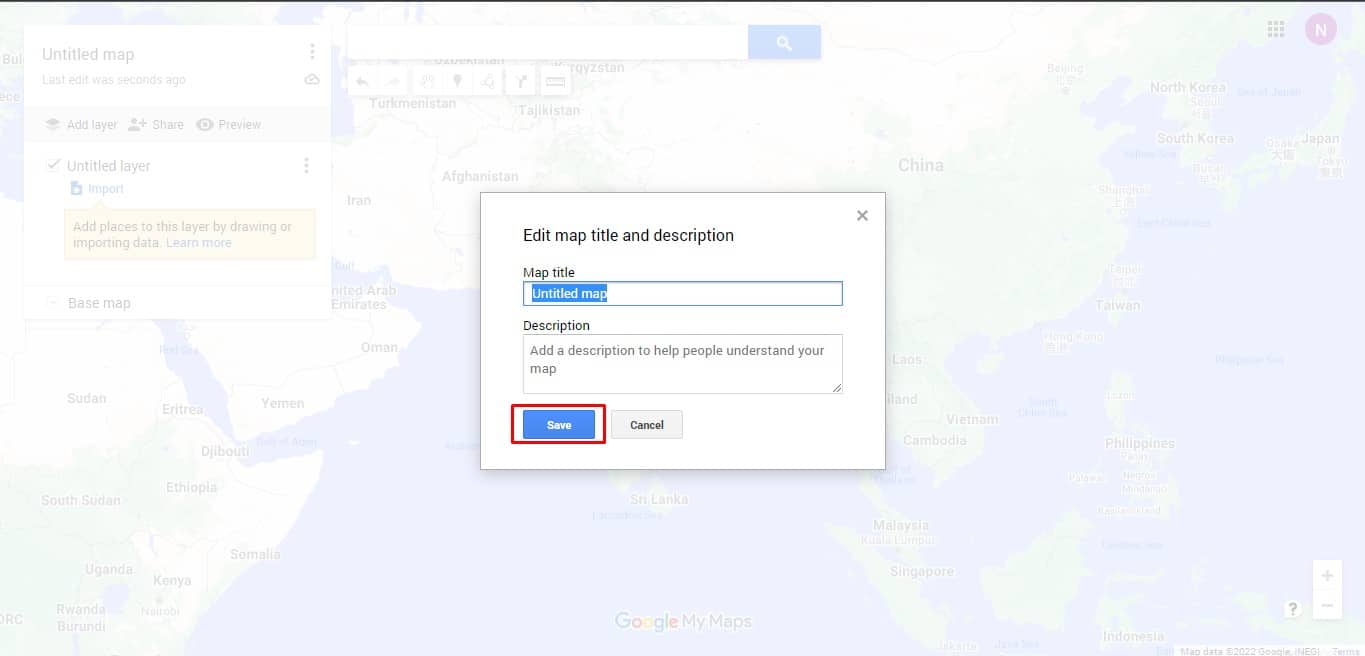
Примечание. Нажав на три точки рядом с названием карты и выбрав соответствующую опцию, вы также можете поделиться, экспортировать, загрузить, распечатать или встроить эту новую карту.

Читайте также : Как проверить пробки на Google Maps
Способ 4: использовать стиль карты Google
Хотя Мастер стилей Google Maps обычно является инструментом, используемым разработчиками программного обеспечения, вы можете использовать его для создания собственного уникального стиля карты без надписей. С помощью этого инструмента вы можете избавиться от дорог и ориентиров в дополнение к удалению ярлыков Google Maps.
Вы можете использовать его для просмотра Карт Google без меток, следуя приведенным ниже инструкциям:
Примечание. Чтобы использовать мастер оформления Google Maps Styling Wizard, вы должны войти в свою учетную запись Google.
1. Перейдите к мастеру стилей: Google Maps API в своем браузере.
2. Когда будет предложено использовать стиль облачных карт, щелкните параметр Использовать устаревший мастер стилей JSON .
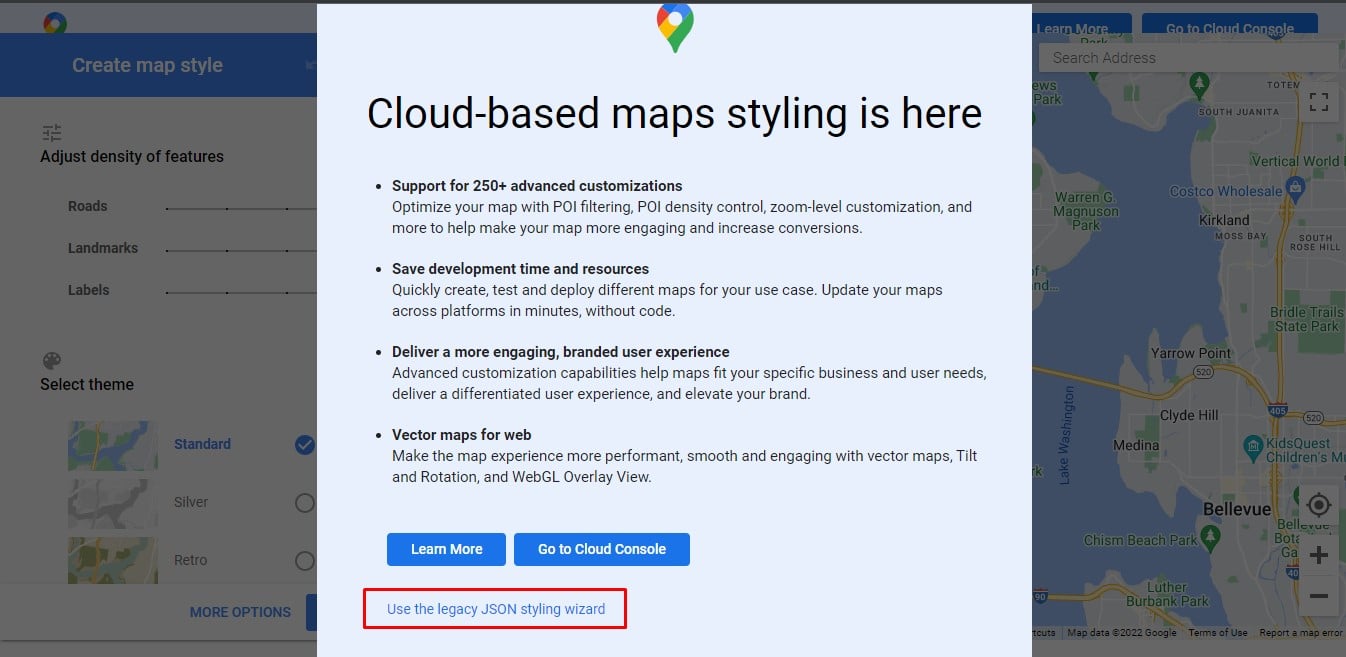
3. Затем введите адрес в поле « Адрес поиска » в правом верхнем углу, чтобы увидеть местоположение без меток.
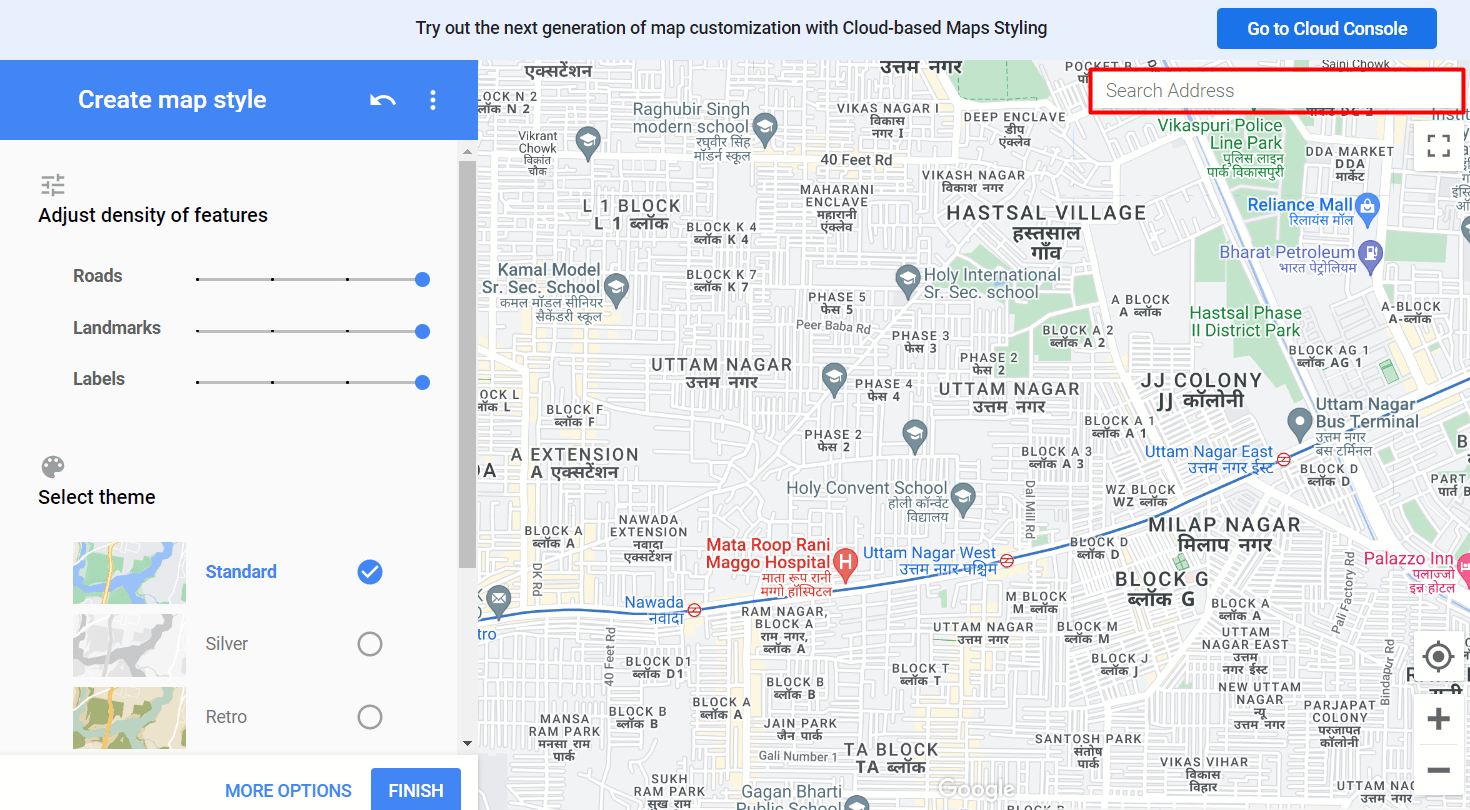
4. Теперь переместите ползунок « Ярлыки » влево в разделе «Настройка плотности объектов» крайнего левого меню, чтобы удалить ярлыки.
Примечание. Вы можете перемещать ползунки рядом с дорогами и достопримечательностями, чтобы уменьшить их плотность или полностью удалить.
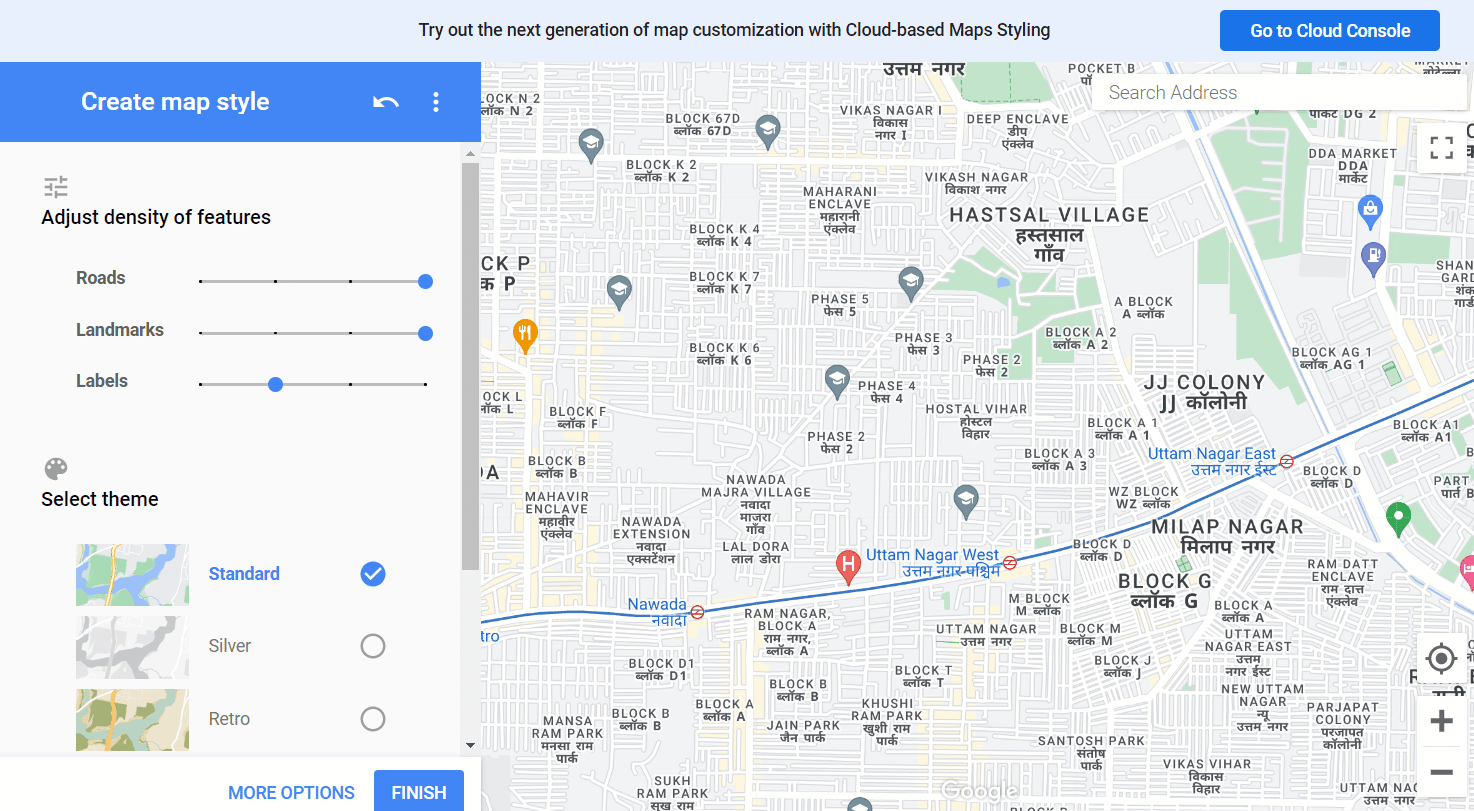
5. Нажмите FINISH после того, как вы закончите оформление новой карты в соответствии с вашими пожеланиями.
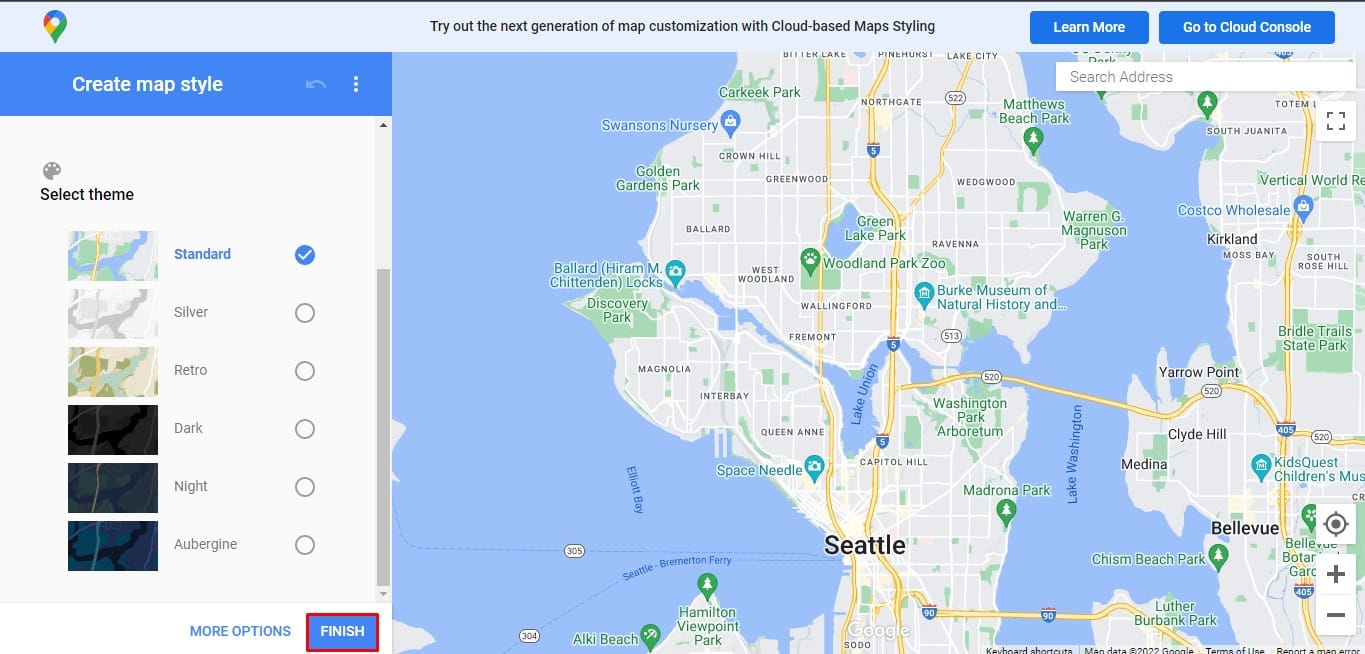
Способ 5: удалить пользовательские метки в Картах Google
С помощью Google Maps вы можете создавать уникальные этикетки для своего дома, места работы и любимых мест. Карты Google удаляют ярлыки компаний или пользовательские ярлыки, которые вы больше не хотите видеть в Картах Google.
1. На настольном компьютере или ноутбуке запустите любой веб-браузер, перейдите в Google Maps и войдите в свою учетную запись Google.
2. Нажмите на значок гамбургера в и перейдите в Ваши места .
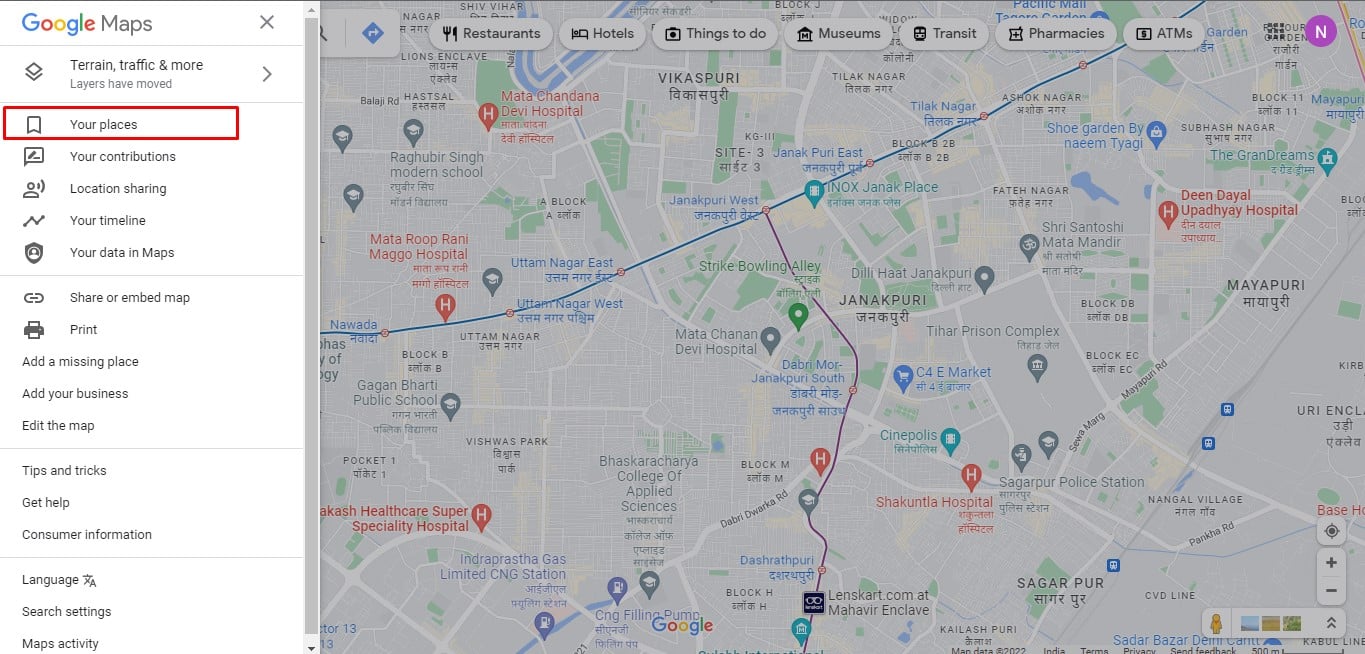
3. Выберите « С метками» вверху.
4. Затем нажмите X рядом с той меткой, которую вы хотите удалить.
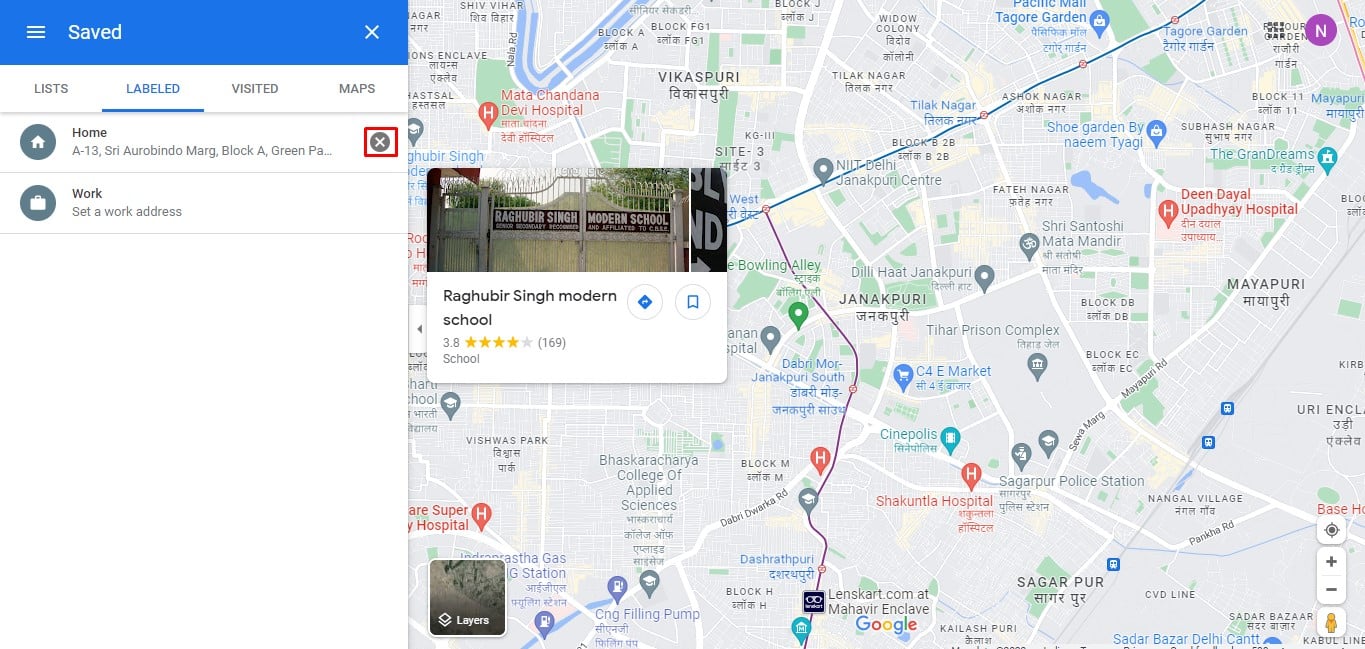
Читайте также: Как исправить медленную работу Google Maps
Как отключить метки в Google Maps на Android
Чтобы избавиться от беспорядка на карте, удалите метки, которые вы больше не используете. Вот как вы можете сделать это на смартфоне Android:
1. Откройте приложение Google Maps на своем устройстве Android.
2. Нажмите « Сохранено » внизу.
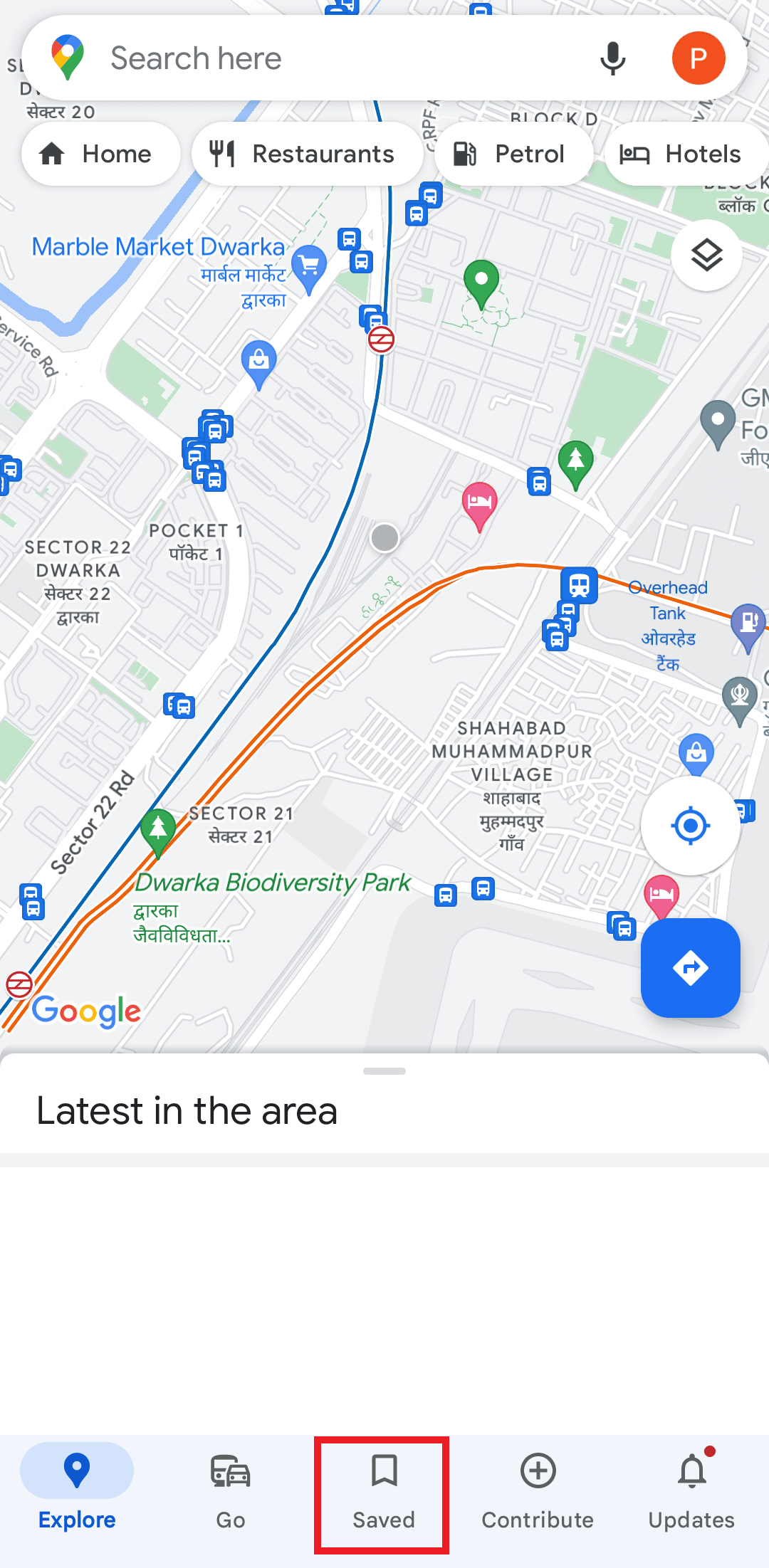
3. Теперь перейдите к Labeled .
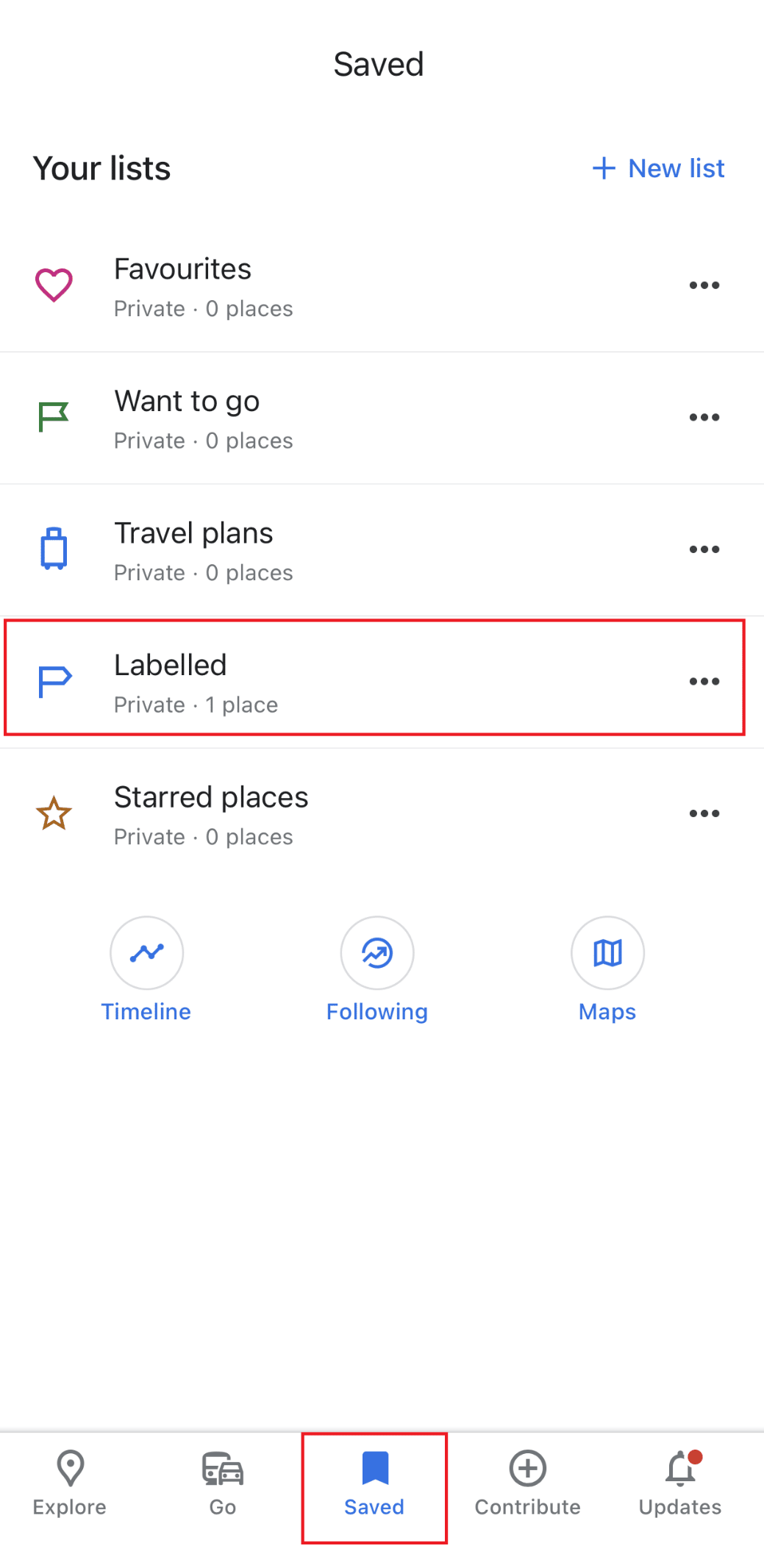
5. Нажмите на три точки рядом с ярлыком, который вы хотите удалить, и выберите « Удалить дом» .
Примечание . Слово Home заменяется фактическим названием ярлыка.
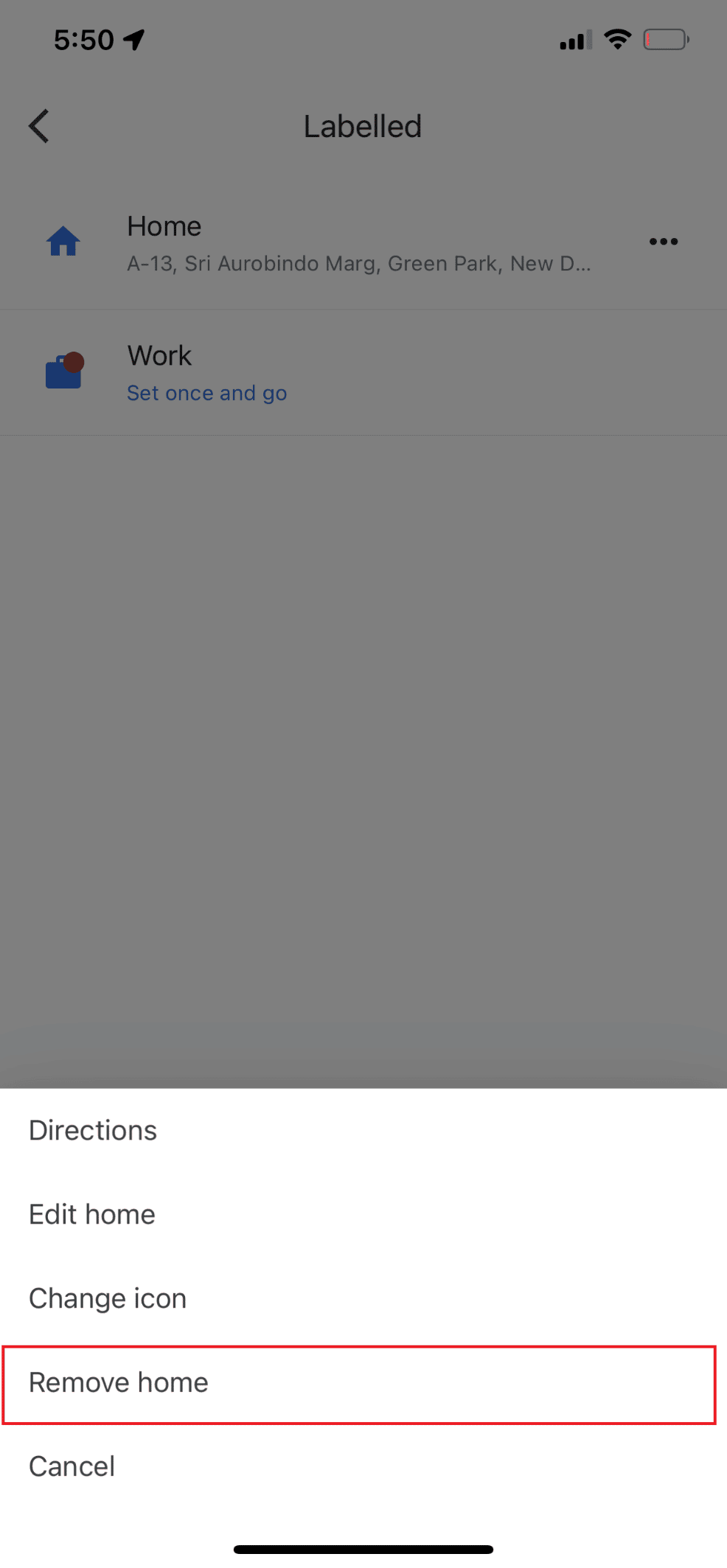
Часто задаваемые вопросы (FAQ)
Q1. Как скрыть ярлыки на Google Maps?
Ответ Вы можете использовать методы, которые мы перечислили выше, чтобы удалить метки из представления карты Google Maps, чтобы решить вашу проблему .
Q2. Являются ли ярлыки Google Maps общедоступными?
Ответ Нет . Функция меток Google Maps позволяет присвоить любой булавке уникальное имя. Когда вы маркируете местоположение, название на вашей карте меняется, но не беспокойтесь — вы единственный человек, который может видеть метки.
Q3. Можно ли удалить маркеры с Google Maps?
Ответ Да , вы можете удалить маркеры с Google Карт.
Рекомендуемые:
- Что такое фоновое обновление приложения на Android?
- Что такое аппаратное ускорение Google Chrome?
- Как найти полпути между двумя местами на Google Maps
- Как получить самый быстрый маршрут Google Maps с несколькими пунктами назначения
Ярлыки — это важные компоненты Google Maps, которые упрощают поиск местоположений. С другой стороны, карта, на которой повсюду флаги и булавки, может очень раздражать, когда вы просто пытаетесь передвигаться. Мы надеемся, что, предоставив вам информацию в этой статье, вы смогли удалить метки из представления карты Google Maps. Один из предложенных нами способов, несомненно, поможет вам решить вашу проблему.
